Misalnya Anda ingin mengunduh torrent di komputer rumah, tetapi Anda jauh dari rumah. Tentu, Anda bisa saja mengambil laptop dan mendownloadnya di atasnya, tapi itu hampir tidak ideal sepanjang waktu. Jadi, bagaimana Anda melakukannya?
Yang akan kami lakukan adalah menggunakan sinkronisasi Dropbox untuk dengan mudah mendapatkan file torrent dari laptop ke PC desktop di rumah, lalu menggunakan fitur tontonan otomatis Transmission atau uTorrent untuk memeriksa file torrent baru di folder Dropbox kami.
Menyiapkan Prasyarat
Jika Anda menjalankan OS X atau Linux dan Anda belum memilikinya Penularan dan Dropbox terinstal, Anda harus melakukannya, meskipun Transmisi diinstal secara default di banyak distribusi Linux. Jika Anda menjalankan Windows, Anda pasti ingin memasang Dropbox dan menggunakan klien seperti uTorrent, yang mendukung pengawasan folder untuk torrent baru.
catatan: Dropbox tersedia secara gratis untuk semua platform, dan versi gratis dasar memberi Anda penyimpanan 2GB, lebih dari cukup untuk beberapa file torrent.
Sekarang setelah Anda memasang Dropbox dan klien torrent, Anda perlu membuat folder di Dropbox yang akan menampung file torrent yang ingin Anda unduh. Anda dapat menamai ini apa saja, tetapi saya sarankan untuk menyebutnya "Torrents".
Setup di OS X
Untuk menyetel folder arloji di Transmisi versi OS X, buka preferensinya dan klik tab "Transfer". Centang kotak di samping "Tambah otomatis" dan pilih folder Dropbox Torrents Anda dari menu tarik-turun:
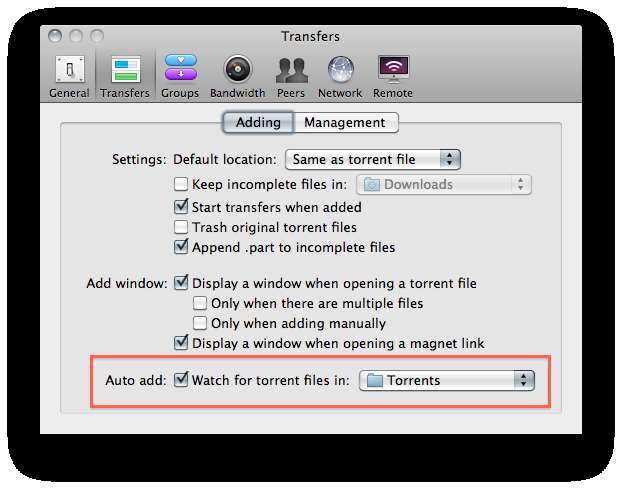
Anda juga sebaiknya menghapus centang pada kotak yang bertuliskan "Tampilkan jendela saat membuka file torrent". Ini akan mencegah munculnya jendela yang memerlukan intervensi untuk menutup, sesuatu yang tidak kita inginkan jika kita jauh dari komputer kita:
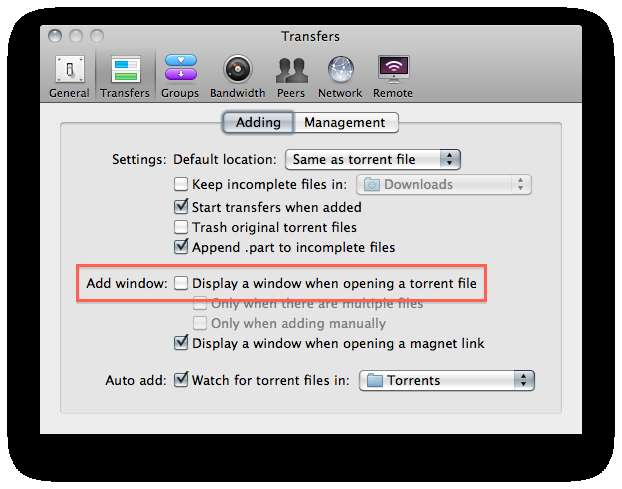
Anda juga harus mengubah lokasi unduhan default ke sesuatu selain folder Torrents Anda, karena Anda mungkin tidak ingin mengunduh file langsung ke Dropbox Anda:

Itu saja untuk penyiapan di Mac. Baca terus untuk penyiapan di Linux.
Setup di Linux
Untuk mengatur folder jam tangan pada Transmisi versi Linux, pergi ke Edit -> Preferensi dan klik kotak centang di sebelah "Tambahkan torrent secara otomatis dari" dan pilih folder Torrents Anda dari menu tarik-turun.

Anda juga dapat menghapus centang "Tampilkan dialog opsi" dan menyetel menu tarik-turun "Simpan ke lokasi" ke sesuatu selain folder Torrent Anda:
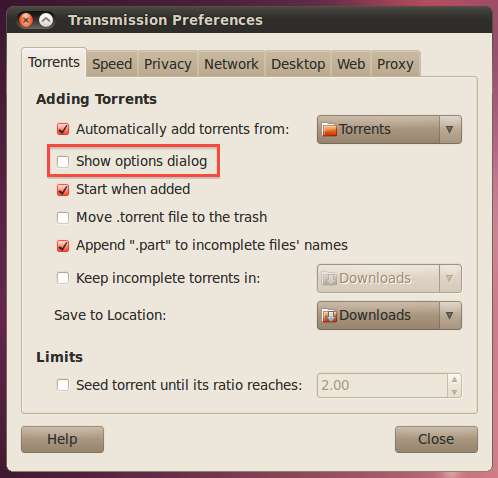
Setup di Windows
Jika Anda menggunakan Windows, Anda mungkin menggunakan uTorrent untuk mengunduh torrent, jadi Anda sebaiknya membuka panel preferensi, cari opsi Direktori di panel kiri, lalu centang kotak "Otomatis muat .torrents dari:". Setelah Anda selesai melakukannya, klik ikon jelajah file dan pilih folder Torrents dari Dropbox Anda.
Anda juga perlu memilih lokasi untuk unduhan baru dan unduhan yang sudah selesai, atau uTorrent akan meminta Anda.
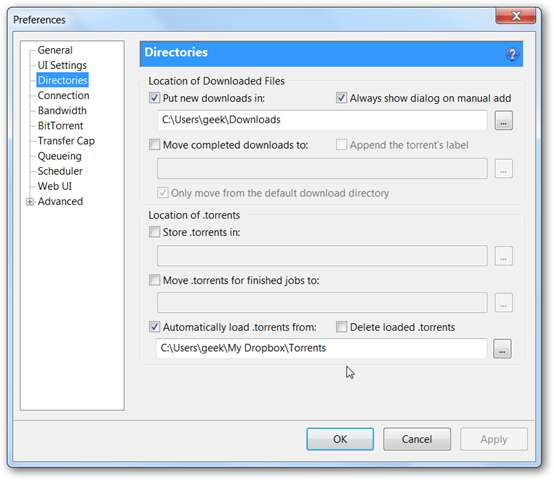
Anda juga perlu masuk ke bagian Pengaturan UI dari preferensi dan hapus centang opsi untuk "Tampilkan jendela yang menampilkan file di dalam torrent".

Jika Anda menggunakan klien lain, Anda mungkin akan menemukan opsi serupa di panel preferensi.
Memulai Torrent Dari Mana Saja
Yang harus Anda lakukan untuk memulai torrent di mesin yang dikonfigurasi adalah dengan memasukkannya ke folder Torrents Anda di Dropbox, baik dengan menyeretnya ke folder di komputer lain, atau dengan mengunggahnya ke antarmuka web (yang berguna jika Anda tidak melakukannya). Dropbox belum terpasang di komputer Anda yang lain).
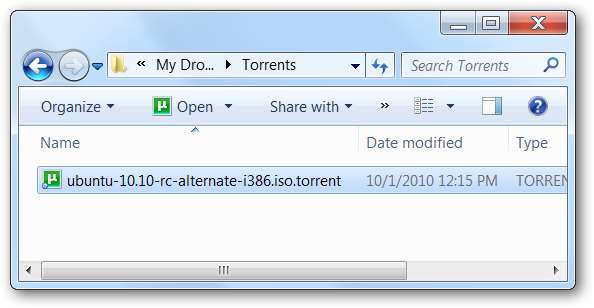
Anda juga dapat mengunduh torrent ke perangkat Android atau BlackBerry Anda dan kemudian menggunakan aplikasi Dropbox untuk menambahkannya. Dropbox ada di Android Marketplace, dan instruksi untuk menginstal aplikasi BlackBerry tersedia sini .
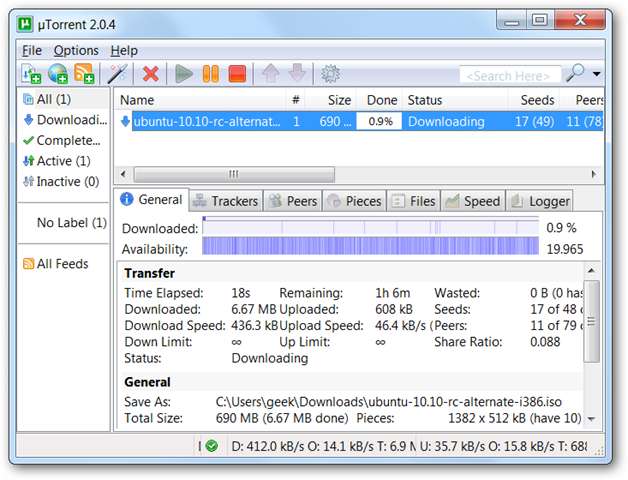
Setelah selesai, Anda dapat dengan mudah menambahkan file ke Dropbox dan unduhan akan dimulai secara otomatis, seperti yang Anda lihat pada gambar di atas.







